Ваш IP был временно заблокирован: 7 способов исправить это
Опубликовано: 2023-07-02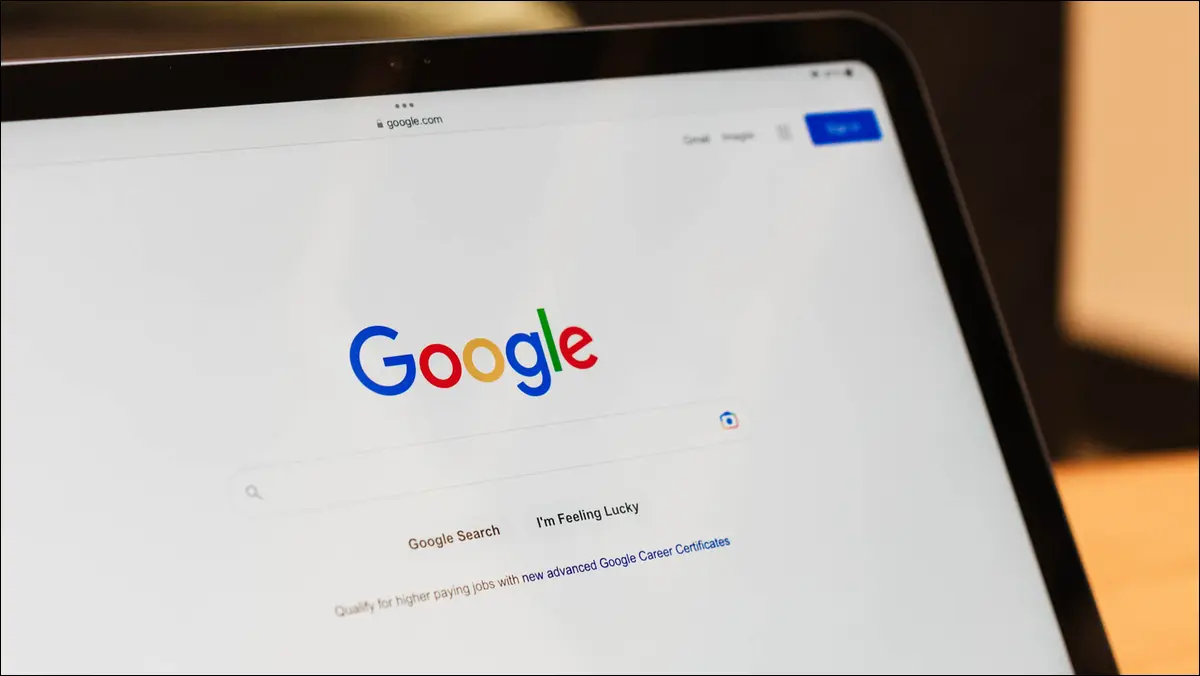
Не можете получить доступ к сайту, потому что сайт продолжает говорить, что ваш IP-адрес заблокирован? Несмотря на блокировку, вы можете сделать несколько вещей, чтобы посетить сайт. Вот ваши варианты, когда дело доходит до доступа к сайту, который вас временно заблокировал.
Почему вы получаете сообщение об ошибке «Ваш IP-адрес был временно заблокирован»
Способы устранения ошибки «Ваш IP-адрес был временно заблокирован»
Проверьте, не занесен ли ваш IP-адрес в черный список
Получите новый IP-адрес, перезапустив маршрутизатор
Включите или выключите VPN
Используйте Интернет вашего мобильного телефона с вашим компьютером
Запустите антивирусную проверку на вашем компьютере
Связаться с веб-сайтом
Обратитесь к своему интернет-провайдеру (ISP)
Почему вы получаете сообщение об ошибке «Ваш IP-адрес был временно заблокирован»
Вы получаете сообщение об ошибке блокировки IP-адреса, когда сайт, который вы пытаетесь посетить, решил заблокировать IP-адрес вашего устройства, набор цифр, используемый для идентификации вашего устройства в сети. Сайт мог сделать это по разным причинам, причем в большинстве случаев получение спама с вашего IP-адреса было самым важным.
Если вы пытались войти в учетную запись на этом сайте несколько раз (безуспешно), это может быть причиной того, что сайт заблокировал ваш IP-адрес. Этот запрет, предназначенный для защиты вашей учетной записи от взлома, обычно носит временный характер; в некоторых случаях это может длиться несколько дней.
СВЯЗАННЫЕ С: Как работают IP-адреса?
Способы устранения ошибки «Ваш IP-адрес был временно заблокирован»
Хотя вы не можете снять запрет, наложенный сайтом на ваш IP-адрес, вы можете применить несколько настроек здесь и там, чтобы, возможно, решить вашу проблему. Рассмотрим доступные решения.
Проверьте, не занесен ли ваш IP-адрес в черный список
Если вы получаете сообщение об ошибке блокировки IP-адреса на популярном сайте, есть вероятность, что ваш IP-адрес занесен в черный список. Многие платформы накладывают запрет на подозрительные IP-адреса, чтобы они не спамили сайт.
Чтобы проверить, входит ли ваш IP-адрес в этот черный список, перейдите на веб-страницу «Проверка черного списка» сайта What Is My IP Address. Эта веб-страница автоматически определяет ваш текущий IP-адрес, сопоставляет его с черным списком и сообщает вам, заблокирован ли ваш IP-адрес.
Если ваш IP-адрес действительно заблокирован, вам придется обратиться к своему интернет-провайдеру (ISP) за объяснением и решением проблемы.
СВЯЗАННЫЕ С: Как найти ваши частные и общедоступные IP-адреса
Получите новый IP-адрес, перезапустив маршрутизатор
Если вы не используете статический общедоступный IP-адрес, ваш интернет-провайдер назначает вам динамический IP-адрес при каждом подключении. Это означает, что если ваш текущий IP-адрес заблокирован веб-сайтом, перезагрузка маршрутизатора и модема может дать вам новый IP-адрес, не заблокированный этим сайтом.
Используйте кнопку питания модема и маршрутизатора, чтобы выключить и снова включить устройство. Если на вашем устройстве нет этой кнопки, используйте переключатель розетки, чтобы выполнить перезагрузку. В любом случае убедитесь, что вы оставили свое сетевое оборудование без питания не менее чем на десять секунд.
Сделав это, откройте веб-браузер на своем компьютере и попробуйте получить доступ к своему сайту.
СВЯЗАННЫЕ С: Как изменить свой IP-адрес
Включите или выключите VPN
Если вы используете приложение VPN, IP-адрес вашего VPN может быть заблокирован. Это мешает вам получить доступ к вашему сайту. В этом случае устраните проблему, отключив VPN при посещении своего сайта.
Если вы не используете VPN, но у вас есть доступ к приложению VPN, включите службу VPN и посмотрите, сможете ли вы получить доступ к своему сайту. Мы рекомендуем некоторые платные VPN-сервисы, но есть и несколько хороших бесплатных VPN, к которым вы также можете обратиться. Включение VPN дает вашему компьютеру новый IP-адрес, что позволяет вам получать доступ к сайтам, которые заблокировали ваш фактический IP-адрес.

Используйте Интернет вашего мобильного телефона с вашим компьютером
Чтобы обойти блокировку IP-адреса на ПК, используйте интернет-соединение iPhone или Android-телефона со своим компьютером. Поскольку соединение вашего телефона отличается от вашего соединения Wi-Fi, вы получите новый общедоступный IP-адрес, связывающий ваш телефон с вашим компьютером, что позволит вам получить доступ к вашим сайтам.
Мы написали руководства о том, как превратить ваш iPhone или телефон Android в точку доступа Wi-Fi. Ознакомьтесь с ними, чтобы узнать, как поделиться Интернетом вашего телефона с другими устройствами.
Обратите внимание, что это не постоянное решение вашей проблемы, однако это позволяет вам выполнять важные задачи на вашем сайте, пока вы ждете, пока сайт разблокирует ваш основной IP-адрес.
СВЯЗАННЫЕ С: Как привязать свой телефон Android и поделиться его интернет-соединением с другими устройствами
Запустите антивирусную проверку на вашем компьютере
Иногда из-за вируса или вредоносного ПО ваш компьютер не загружает некоторые сайты. Вы можете получить множество типов ошибок при доступе к вашим сайтам с помощью вируса, включая сообщения о блокировке IP-адресов.
В этом случае запустите полное сканирование компьютера на наличие вирусов и вредоносных программ, чтобы удалить любые угрозы. Это гарантирует, что вредоносный элемент не вызывает вашу проблему.
Чтобы запустить сканирование на вирусы в Windows 11 или Windows 10, перейдите в раздел «Безопасность Windows» > «Защита от вирусов и угроз» > «Параметры сканирования». Там выберите «Полное сканирование» и нажмите «Сканировать сейчас».
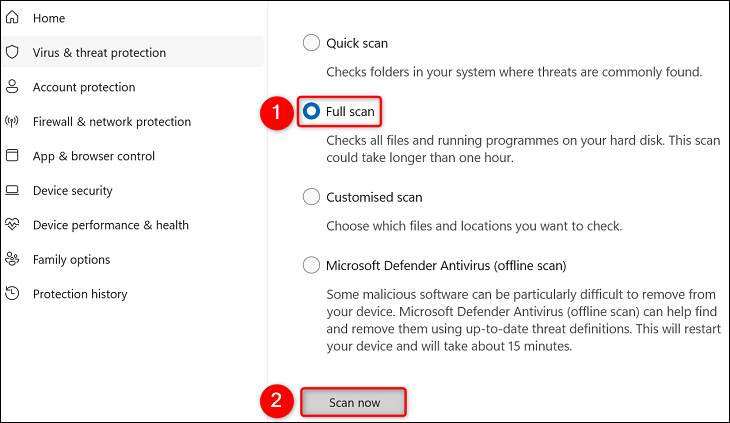
Подождите, пока антивирус найдет и удалит вирусы с вашего компьютера. Когда это будет сделано, закройте и снова откройте веб-браузер, а затем зайдите на свой сайт.
СВЯЗАННЫЙ: Есть ли на вашем компьютере вирус? Вот как проверить
Связаться с веб-сайтом
Если вы считаете, что сайт по ошибке заблокировал ваш IP-адрес, обратитесь к веб-мастеру сайта и объясните свою ситуацию. Они должны иметь возможность удалить вас из своего черного списка.
В наши дни легко связаться с владельцами сайтов, веб-мастерами или техническими специалистами. Вы можете попробовать определить владельца веб-сайта с помощью поиска Whois. Или, если есть возможность, например, с помощью устройства друга, попробуйте получить доступ к сайту самостоятельно. Затем используйте контактную страницу сайта, чтобы найти их контактную информацию. Затем вы можете заполнить контактную форму на сайте (если она есть) или связаться, отправив электронное письмо на указанный адрес электронной почты.
Возможно, вы не получите быстрого ответа, но в конечном итоге это может привести к разблокировке.
Обратитесь к своему интернет-провайдеру (ISP)
Если ваш IP-адрес остается заблокированным, ваш последний вариант — связаться с вашим интернет-провайдером (ISP) и попросить решение. У вашего интернет-провайдера может быть лучшее представление о том, почему вы не можете получить доступ к определенным сайтам. У них даже могут быть решения, которые помогут вам решить вашу проблему.
И это некоторые действия, которые необходимо предпринять, когда сайт временно заблокировал ваш IP-адрес. Мы надеемся, что скоро вы получите доступ к своему любимому сайту.
СВЯЗАННЫЙ: Проблемы с Интернетом? Вот как узнать, виноват ли в этом ваш провайдер


